A könyvjelzőket a később használni kívánt helyek vagy szakaszok hiperhivatkozására vagy hivatkozására használják.
Bár a könyvjelzők hasznosak, gyakran problémákat okozhatnak, például a „Hiba! könyvjelző nincs meghatározva ”kérdés, amellyel sok Microsoft Office-felhasználó találkozott.
A hiba azt jelenti, hogy a hivatkozott könyvjelző már nem érvényes, és általában akkor vált ki, amikor:
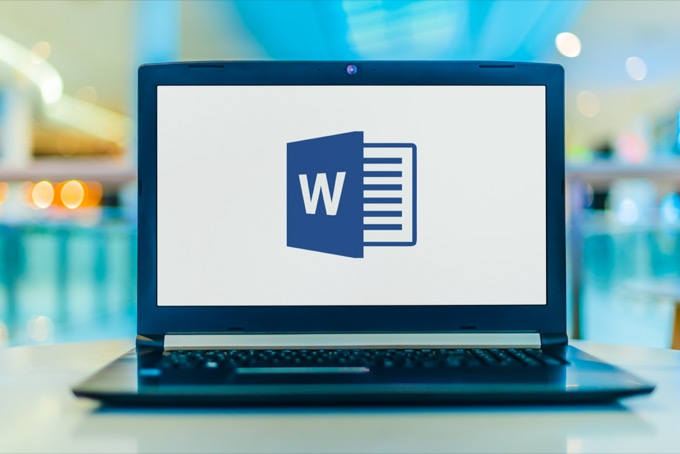
Szerencsére megkerülheti a hibát, ha megbizonyosodik arról, hogy létezik könyvjelző, vagy teljesen törölje a kereszthivatkozási mezőt.
Ez az útmutató néhány lehetséges megoldást sorol fel oldja meg a könyvjelző nem definiált hibáját a Wordben.
Mi a teendő, ha hibaüzenetet kapsz! Könyvjelző nincs meghatározva ”a Wordben
Mielőtt kijavíthatja a könyvjelzőt nem definiált hibát, ellenőrizze, hogy megtekintheti-e a könyvjelzőket, mert a Word alapértelmezett beállításai nem jelenítik meg a könyvjelzőket.
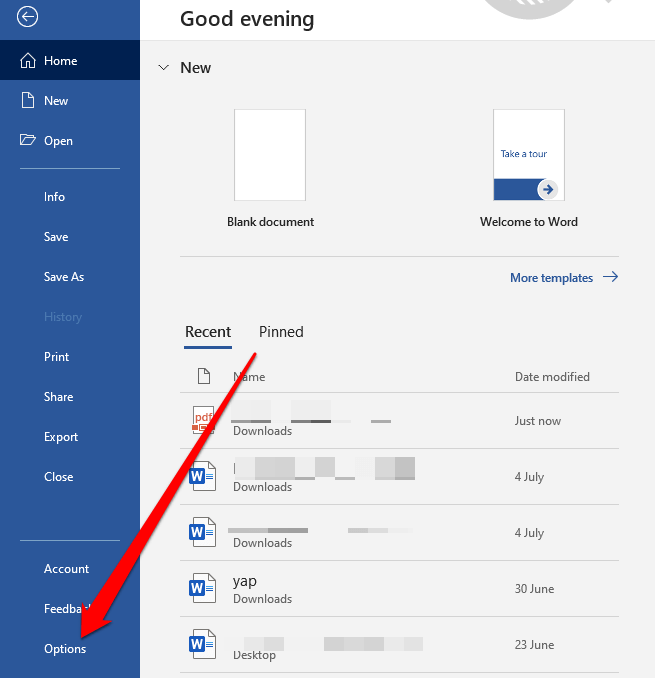
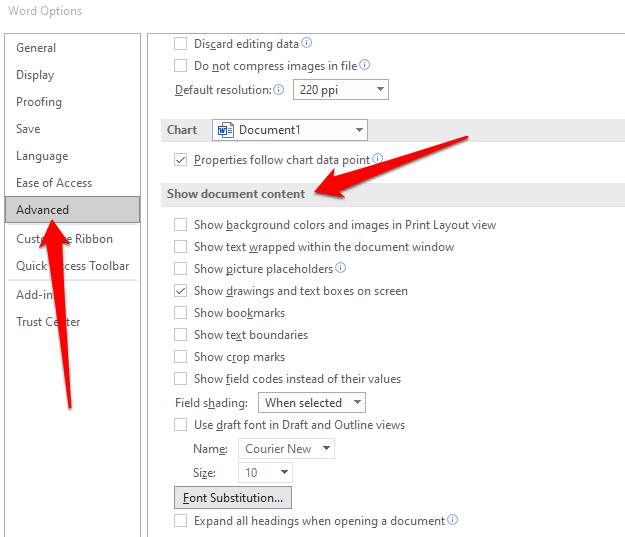
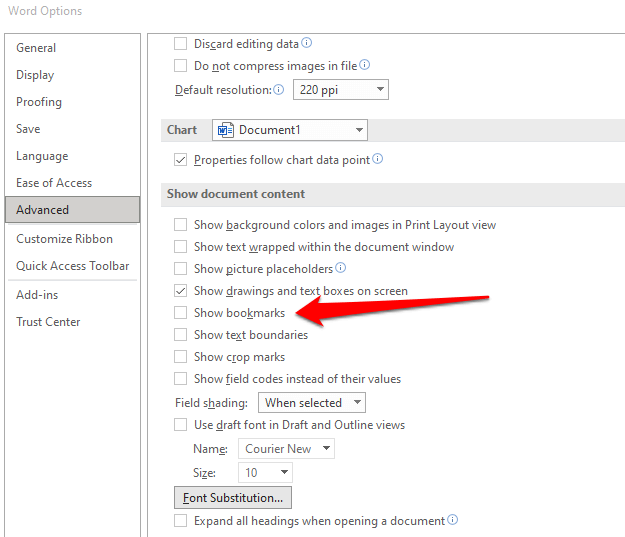
Ha ez nem sikerül, próbálja ki az alábbi megoldásokat a Word hibájának kijavítására.
Mezők leválasztása a tartalomjegyzékből
Ha továbbra is a „Hiba! könyvjelző nincs meghatározva ”a Word dokumentumban, leválaszthatja a Tartalomjegyzék mezőket, és megnézheti, hogy a hiba eltűnik-e.
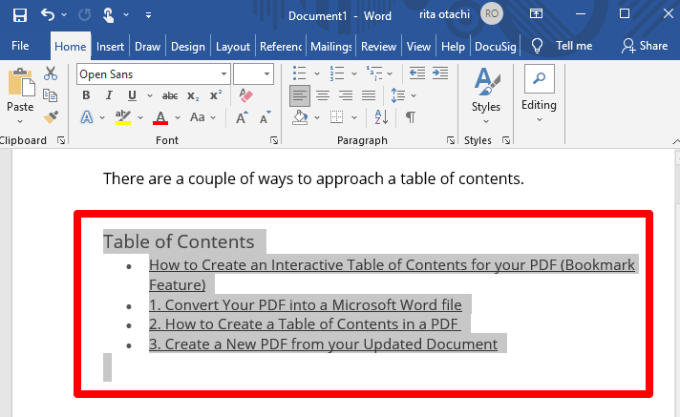
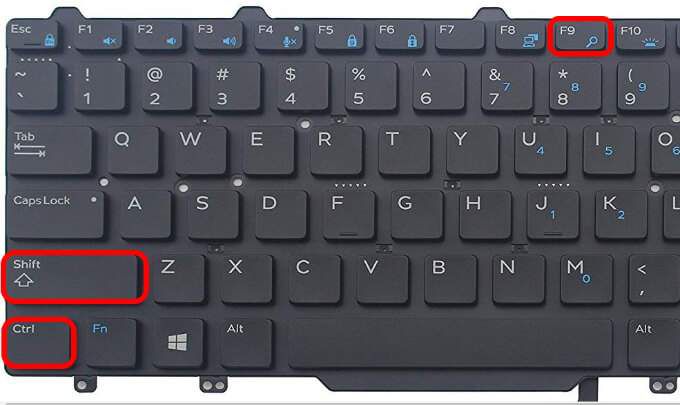
A Visszavonás parancs használata
A Visszavonás parancs a Windows rendszerben segít visszavon egy korábbi műveletet ban, amelyet esetleg végrehajtott a Word dokumentumban.
Ha az automatikus tartalomjegyzék használata közben megjelenik a nem definiált könyvjelző, akkor a táblázat egy vagy több mezője tartalmazhat egy törött link t, amely könyvjelzőhöz vezet .
Előfordulhat, hogy a dokumentum mentése előtt a táblázat létrehozása után azonnal megjelenik a hiba. Ebben az esetben a Visszavonás paranccsal azonnal visszaállíthatja az eredeti szöveget.
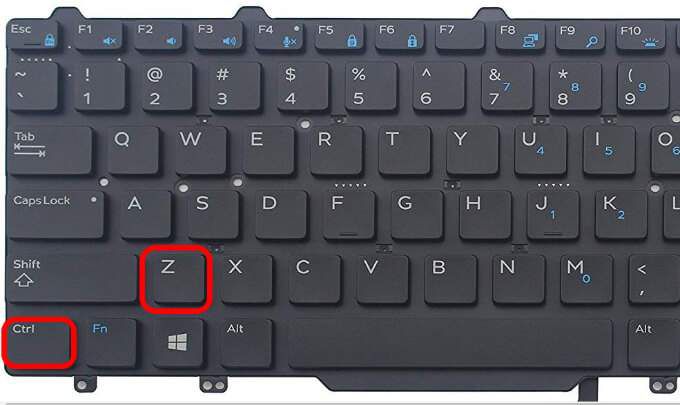
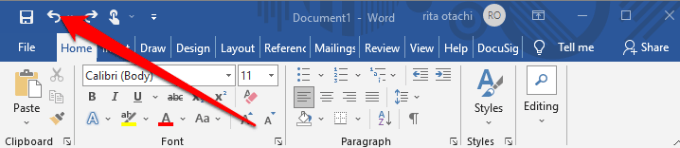
Hiányzó könyvjelzők pótlása
Ha új módosításokat hajtott végre a dokumentumban, vagy az nem használja a beépített fejlécet stílusokat a Word-ben, a Hiba okozhatja! könyvjelző nem definiált probléma.
A tartalomjegyzéket félig manuális listává alakíthatja, és pótolhatja a hiányzó könyvjelzőket.
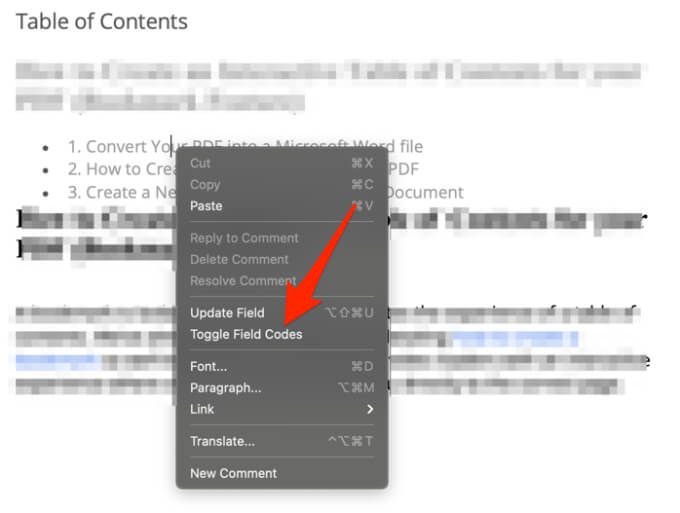
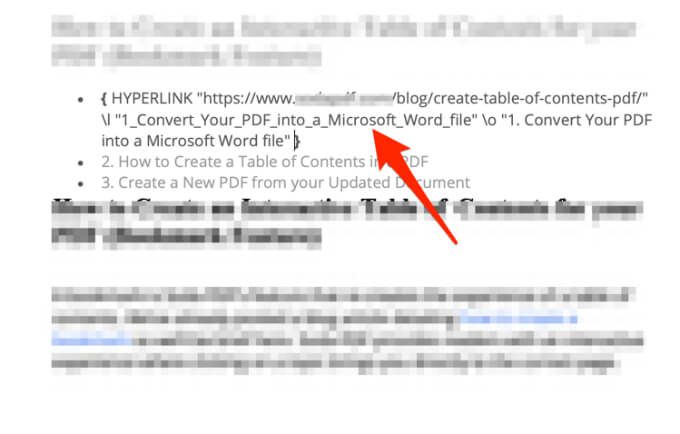

Megjegyzés: Ha egy PAGEREF / HYPERLINK „Könyvjelző neve”bejegyzés, ez azt jelenti, hogy a könyvjelzőt kézzel illesztették be. Ha hibaüzenetet kap, például PAGEREF / HYPERLINK Ref364868613,az egy kereszthivatkozási párbeszédpanel által létrehozott rejtett könyvjelzőre mutat.
Kényszerítse a Tartalomjegyzék frissítését
Ha továbbra is hibát lát! könyvjelző, amelyet még a sérült bejegyzések azonosítása és javítása után sem határoztak meg a Word-dokumentumban, megnyomhatja az F9billentyűt a tartalomjegyzék frissítésének kényszerítéséhez.
Az F9 billentyűa Word mezőjének frissítésére szolgál. Ugyanúgy működik, mint a jobb egérgombbal kattintson a mezőre, és válassza a Mező frissítéselehetőséget.
Az F9 használatával a tartalomjegyzéket rendesen frissíteni kell, miután eltávolította a megszakadt könyvjelző-hivatkozásokat.

Az automatizált tartalomjegyzék konvertálása statikus szöveggé
Ha nem akarja kijavítani az összes megszakadt hivatkozás bejegyzést a tartalomjegyzékben a tartalomjegyzéket konvertálhatja normál szöveggé. Ezzel kiküszöböli a hibát, és lehetővé teszi, hogy felülírja ezeket a bejegyzéseket a saját szövegével.
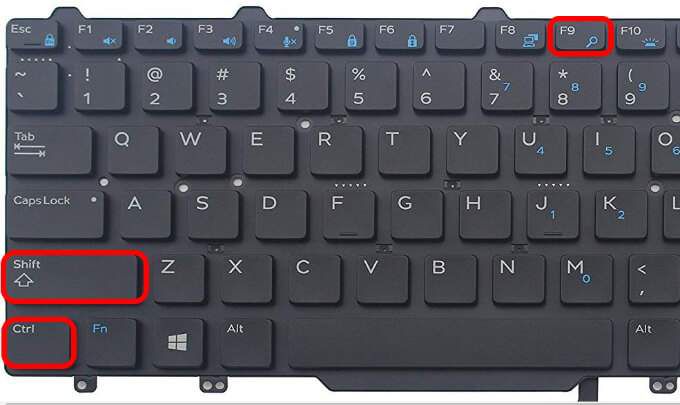

Megszabadulni a hibától! Könyvjelző nincs meghatározva a Wordben
Reméljük, hogy az útmutató útmutatói segítettek megoldani a „Hiba! könyvjelző nincs meghatározva ”kérdés a Wordben.
További hasznos Microsoft Word tippek és trükkök információkért olvassa el a hogyan lehet kijavítani a Word nem válaszolást, helyreállít egy Word dokumentumot és a 9 útmutató hibakeresési útmutatóit.